리모컨 없이 Apple TV를 Wi-Fi에 연결하는 방법

Apple TV는 Apple 생태계를 구축하는 데 도움이 되는 가장 유명하면서도 비싼 TV 중 하나입니다. Apple TV에는 많은 기능이 포함되어 있지만 이러한 기능에는 리모컨이 필요합니다. 모든 스마트 TV의 가장 중요한 기능 중 하나는 Wi-Fi 연결입니다. 그것 없이는 스마트 TV는 멍청한 TV만큼 좋습니다.
따라서 리모컨을 분실했거나 휴가 중 어딘가에 갔는데 해당 장소에 리모컨이 없는 경우 리모컨 없이 Apple TV를 Wi-Fi에 연결하는 데 도움이 되는 가이드가 있습니다.
콘텐츠:
리모컨 없이 Apple TV를 WiFi에 연결 | Apple TV 리모컨 분실
리모컨 없이 Apple TV를 Wi-Fi에 연결하는 방법에는 두 가지가 있습니다. 첫 번째 리모컨을 사용하려면 iPhone 또는 iPad가 있어야 하며 확실히 가지고 있어야 합니다. 또 다른 방법은 블루투스 키보드가 필요합니다.
두 번째 방법은 iPhone이 집에서 사용할 수 있는 유일한 iOS 기기이거나 집을 떠나 친구 집에 있는 경우에 편리합니다. 그 말로 시작합시다.
iPhone 또는 iPad를 Apple TV Remote로 사용
리모컨 없이 Apple TV를 Wi-Fi에 연결하는 가장 쉬운 방법은 iPhone 또는 iPad를 리모컨으로 사용하는 것입니다. 또한 iPad, iPhone 또는 Apple TV를 연결한 다음 리모컨으로 사용하기가 매우 쉽습니다. 동일한 작업을 수행하려면 다음 단계를 따르세요.
- 이더넷 케이블을 사용하여 Apple TV를 라우터에 연결합니다.
- iPhone 또는 iPad 제어 센터를 열고 Apple TV Remote를 클릭합니다.
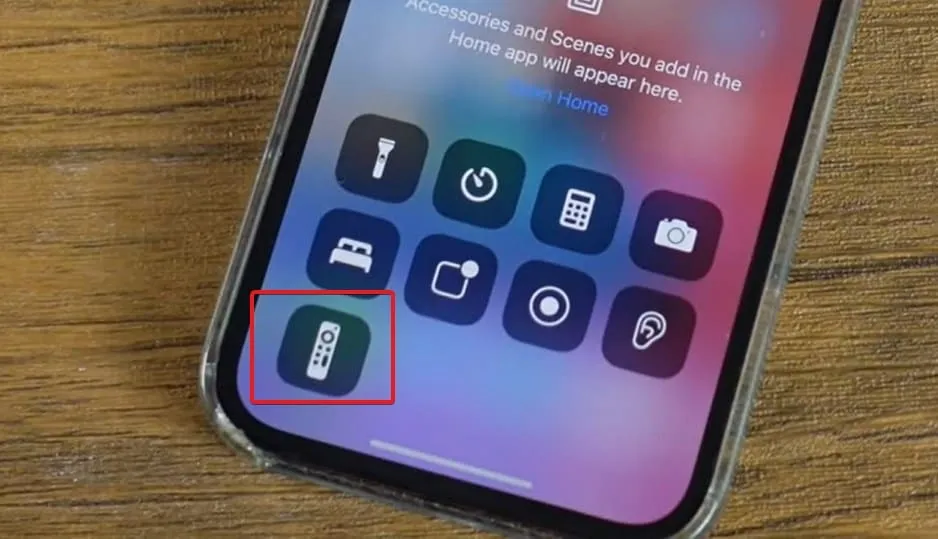
- 표시되지 않는 경우 설정 > 제어 센터로 이동하여 Apple TV Remote를 켭니다.
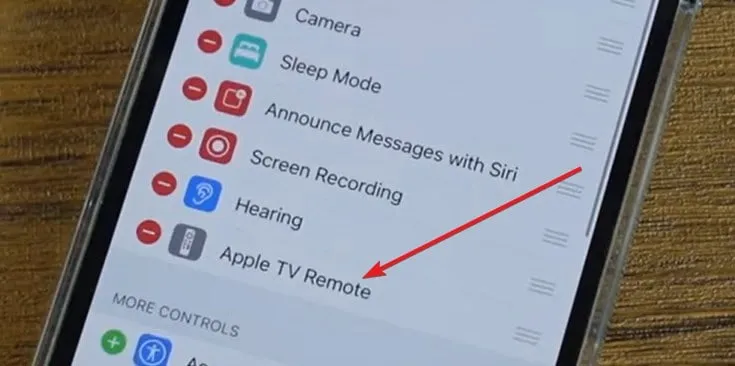
- Apple TV Remote를 누르면 TV에 PIN이 표시됩니다.
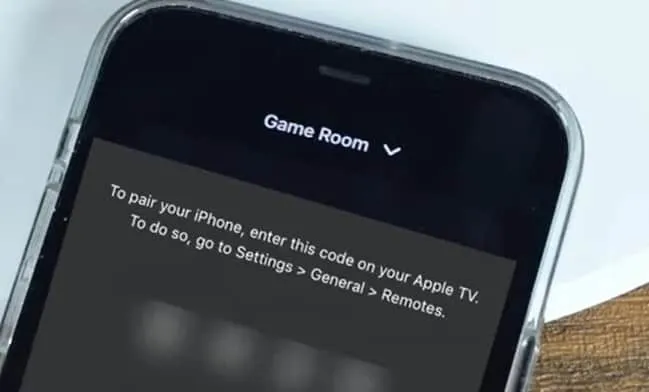
- iPhone에 이 PIN을 입력하면 휴대전화가 TV에 연결됩니다.
이제 iPhone이 준비되었으며 리모컨으로 사용할 수 있습니다. 설정으로 이동하여 화면의 안내에 따라 Wi-Fi를 연결합니다. 연결되면 이전에 연결된 이더넷 케이블을 분리할 수 있습니다.
그러나 iPhone이 집에 있는 유일한 iOS 기기이고 이를 휴대해야 하는 경우 다른 가족 구성원은 어떻게 할까요? 음, 다음 방법은 그들을 위한 것입니다.
연결된 블루투스 키보드
Apple TV의 리모컨으로 사용하기 위해 Bluetooth 키보드를 연결하는 것은 iPhone 또는 iPad를 근처에 두는 번거로움을 덜어주는 또 다른 방법입니다. 다음 단계를 따르기만 하면 키보드가 가장 좋아하는 리모컨이 됩니다.
- Apple TV가 켜져 있는 동안 Bluetooth 키보드를 켜고 페어링 모드인지 확인합니다.
- 이제 iPhone을 리모컨으로 사용하여 Apple TV에서 설정 > 리모컨 및 장치 > Bluetooth로 이동합니다.
- 이제 Apple TV가 주변 기기 검색을 시작합니다.
- 키보드를 Apple TV 옆에 두십시오.
- 사용 가능한 장치에 블루투스 키보드가 나타나면 화면에 표시된 코드를 사용하여 연결하십시오.
- 이제 Apple TV가 Bluetooth 키보드에 성공적으로 연결되었습니다.
iMac 키보드를 Apple TV Remote로 사용할 수 있습니까?
예, iMac 키보드를 Apple TV 리모컨으로 사용할 수도 있습니다. AppStore에서 Typeeto라는 특정 앱을 다운로드하고 이를 사용하여 Apple TV와 페어링해야 합니다.
결론
리모컨 없이 Apple TV를 Wi-Fi에 연결하는 방법에 대한 정보는 여기까지입니다. 이 가이드가 도움이 되었기를 바랍니다. 이 전체 과정에서 질문이 있거나 문제가 발생하면 아래에 의견을 남겨주십시오.
답글 남기기